-
Sửa lỗi “your connection is not private” trên máy tính
Bỗng nhiên, máy tính truy cập vào mạng lại bị lỗi, màn hình hiện ra chữ “ Your connection is not private. Đây là một lỗi khá phổ biến đối với những người dùng trình duyệt Google Chrome.Vậy, phải làm như thế nào để khắc phục lỗi đó, hãy cùng suachua248 tìm hiểu qua bài viết chia sẻ dưới đây nhé:
Sửa lỗi từ máy truy cập lỗi -“Your Connection Is Not Private”

(Ảnh minh họa)
Thiết lập lại hệ thống ngày giờ trên máy tính
Để tiến hành kiểm tra xem chứng chỉ SSL có hợp lệ hay không trình duyệt Chrome sẽ dựa vào thời gian hiện tại ở trên máy tính. Do đó, hãy đảm bảo rằng trên máy tính của bạn đã cài đặt thời gian đúng để có thể loại bỏ được lỗi SSL.
Bật Google Chrome ở chế độ ẩn danh
(Ảnh minh họa)
Khi bạn sử dụng trình duyệt ẩn danh của Chrome trên máy tính, có nghĩa là khi bạn truy cập vào các trang web nhưng không cần phải sử dụng cookies hay lịch sử, bộ nhớ cache. Cách để truy cập vào trình duyệt ở chế độ ẩn danh, các bạn chỉ cần ấn chọn vào biểu tượng 3 dấu chấm nằm ở góc trên phía bên phải của trình duyệt. Tiếp theo, bạn chọn vào “New Incognito Window”. Hoặc để đơn giản bạn có thể mở đơn giản bằng tổ hợp phím Ctrl + Shift + N.
Cuối cùng, bạn truy cập lại vào những trang web thêm một lần nữa với chế độ ẩn danh.
Nếu như ở chế độ ẩn danh mà máy vẫn truy cập được vào các trang bình. Vậy có nghĩa là máy bạn đã bị lỗi tại bộ nhớ cache và cookie trên trình duyệt. Lúc này, các bạn chỉ cần xóa đi các cache và cookie cũ để sửa lỗi này thôi nhé.Các bạn làm theo những bước dưới đây:
Bước 1: Bạn chọn vào biểu tượng 3 dấu chấm nằm ở góc phải màn hình trên trình duyệt Chrome. Tiếp theo, bạn lần lượt chọn vào mục More tools và Clear browsing data.
Bước 2: Bạn chọn All time để chọn khoảng thời gian mà bạn muốn xóa hoặc xóa hết tất cả. Bạn đánh tích vào 2 mục bên dưới là Cached images and files và Cookies and other site data. Nhấn Clear data để xóa.
>> Mua Máy lọc nước giá tốt nhất >> Mua Máy lọc nước Karofi giá tốt nhất >> Mua Máy lọc nước Kangaroo giá tốt nhất
(Ảnh minh họa)
Tắt Antivirus tạm thời
Thông qua một số phần mềm chống virus các bạn có thể nhận biết được lỗi “Your Connection Is Not Private Error”. Để kiểm tra trên phần mềm này, bạn hãy tìm đến ứng dụng chống virus trên máy tính rồi tắt chế độ bảo vệ.
Sửa lỗi Your connection is not private bằng chứng chỉ SSL
Lấy chứng nhận – Your Connection Is Not Private
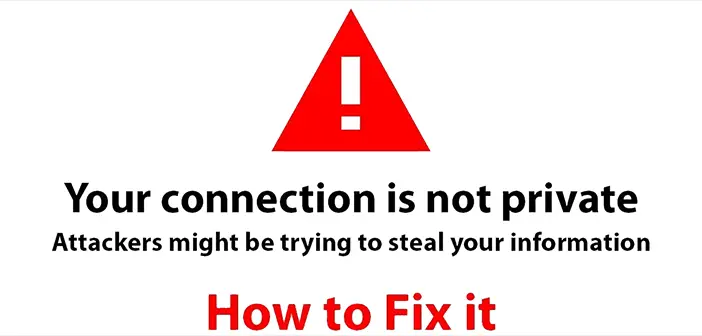
(Ảnh minh họa)
Có một số công ty hiện đang cung cấp cho người dùng giấy chứng nhận SSL hoàn toàn miễn phí kèm theo gói của họ. Vì vậy, các bạn có thể chọn cho mình một nhà cung cấp uy tín để được sử dụng chứng nhận SSL miễn phí nhé!
Thông thường, các nhà cung cấp sẽ hướng dẫn đến các bạn cách cài đặt chứng chỉ SSL chi tiết. Nên bạn hãy yên tâm sử dụng để loại bỏ lỗi Your Connection Is Not Private Error.
Cài đặt và kích hoạt SSL Plugin
Sau khi các bạn đã thực hiện kích hoạt chứng chỉ SSL thành công. Bạn có thể bắt đầu cài đặt và kích hoạt SSL plugin thực hiện trên website WordPress.
Việc này không phải thực hiện bắt buộc. Nhưng những vấn đề như “Mixed Content” thì SSL plugin có khả năng giúp các bạn hạn chế được .Vì có một phần của trang web sẽ không được chạy thông qua giao thức https.
Cách thực hiện như sau:
B1: Tại phần Quản trị Dashboard, các bạn hãy chọn vào “Plugins”.
B2: Sau đó, bạn lại chọn vào “Add New” để tiếp tục.
B3: Tiếp đến, bạn chọn vào trường văn bản có tên là “Search Plugin” rồi nhập vào lệnh “SSL Plugin”. Ngay sau đó, kết quả sẽ được xuất hiện trên màn hình.
B4: Bạn tìm kiếm đến “SSL Really Simple” và chọn nút “Install Now”
Cho đến khi thao tác cài đặt được thực hiện hoàn tất. Bạn chọn vào “Activate” để bắt đầu kích hoạt Plugin.
Khi đã kích hoạt xong, plugin sẽ bắt đầu kiểm tra để biết được chứng chỉ SSL đã được kích hoạt hay chưa. Nếu như đã kích hoạt thành công thì website của các bạn sẽ sử dụng đến SSL / HTTPS.
suachua248 - Lựa chọn thông minh của mỗi gia đình
 Quyền viết bài
Quyền viết bài
- Bạn Không thể gửi Chủ đề mới
- Bạn Không thể Gửi trả lời
- Bạn Không thể Gửi file đính kèm
- Bạn Không thể Sửa bài viết của mình
-
Nội quy - Quy định



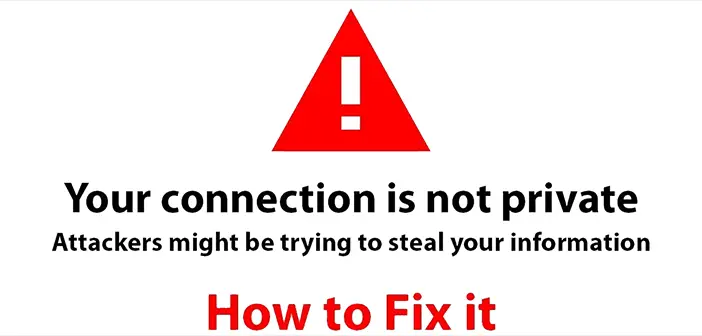

 Trả lời kèm Trích dẫn
Trả lời kèm Trích dẫn